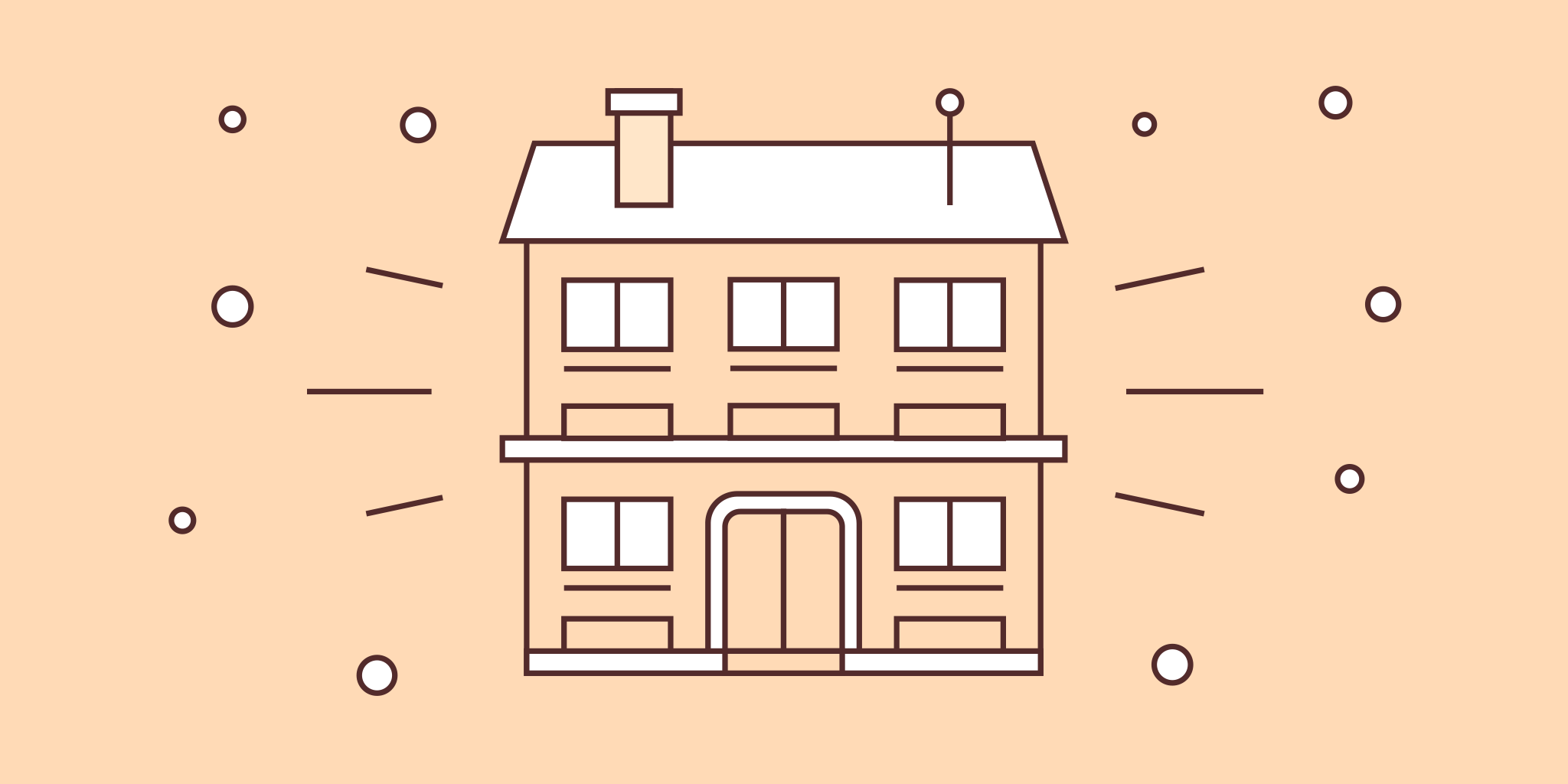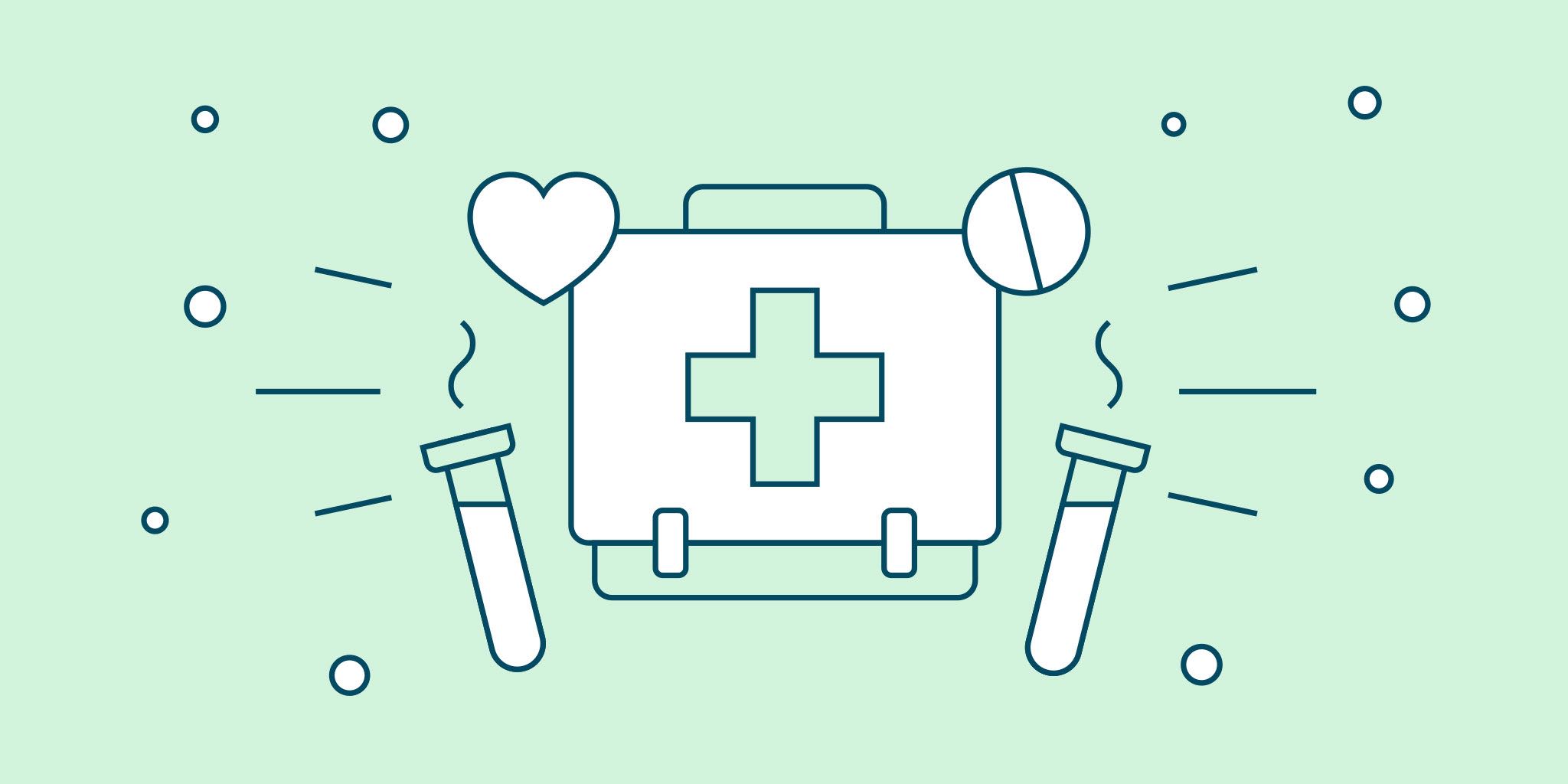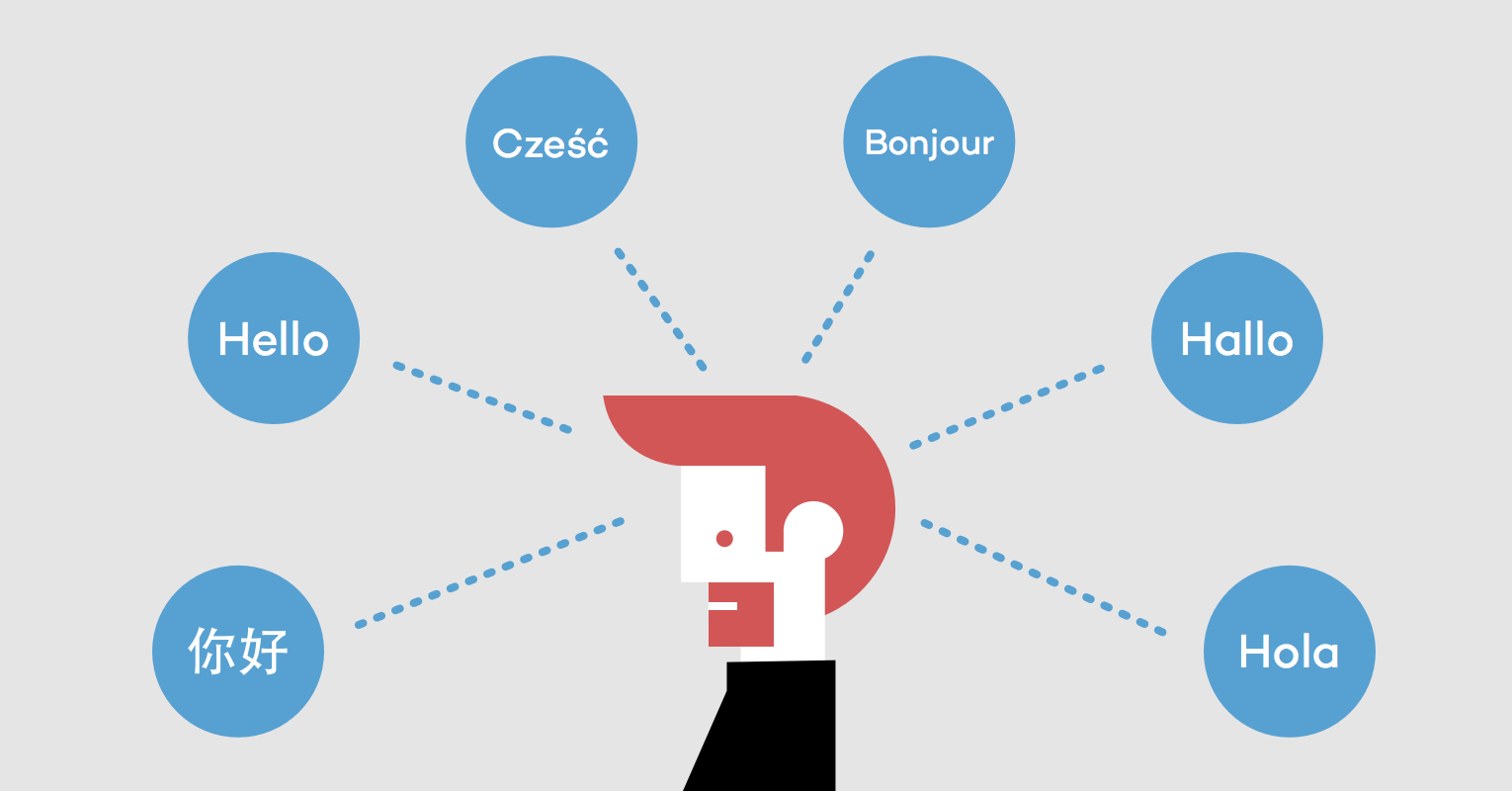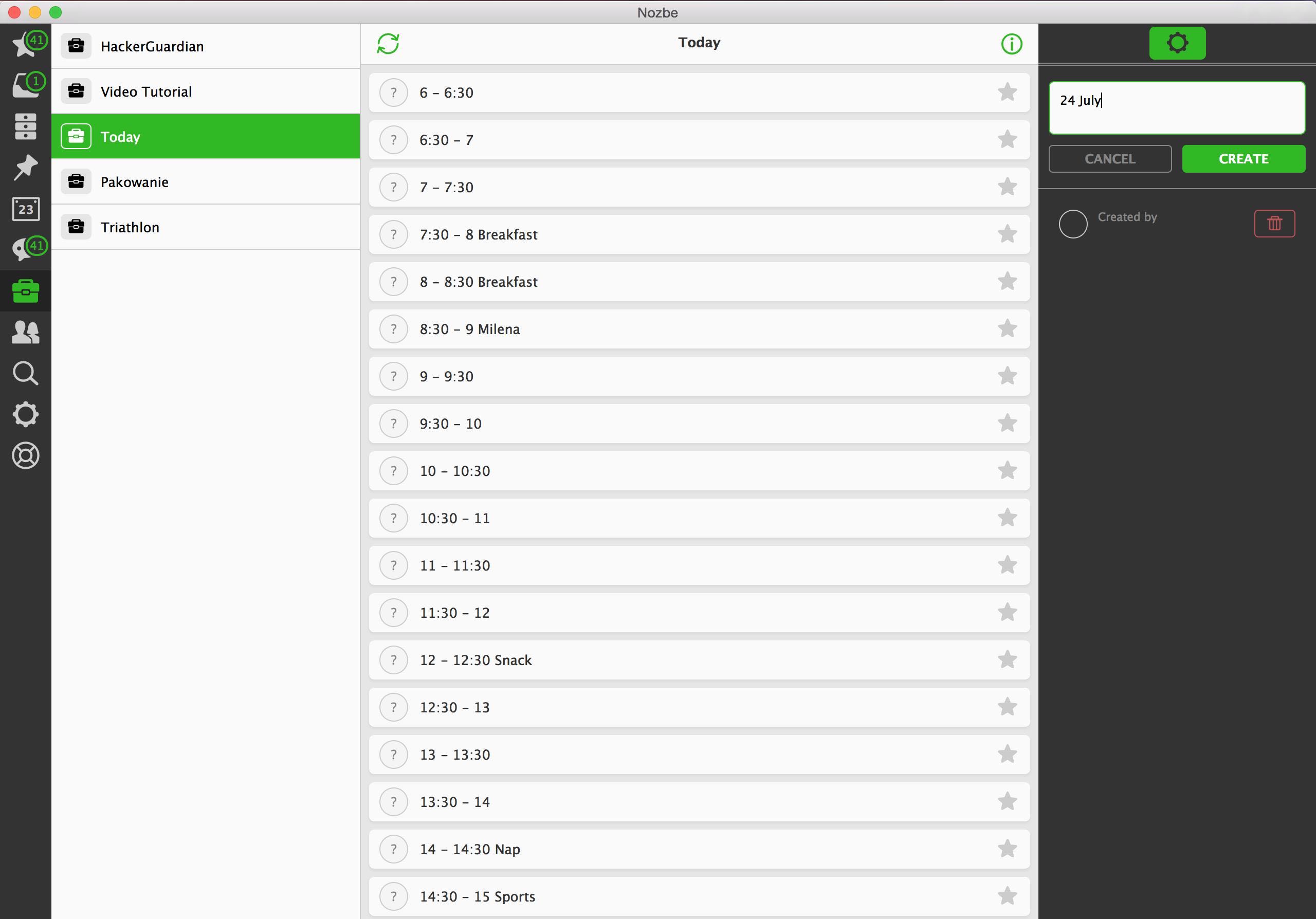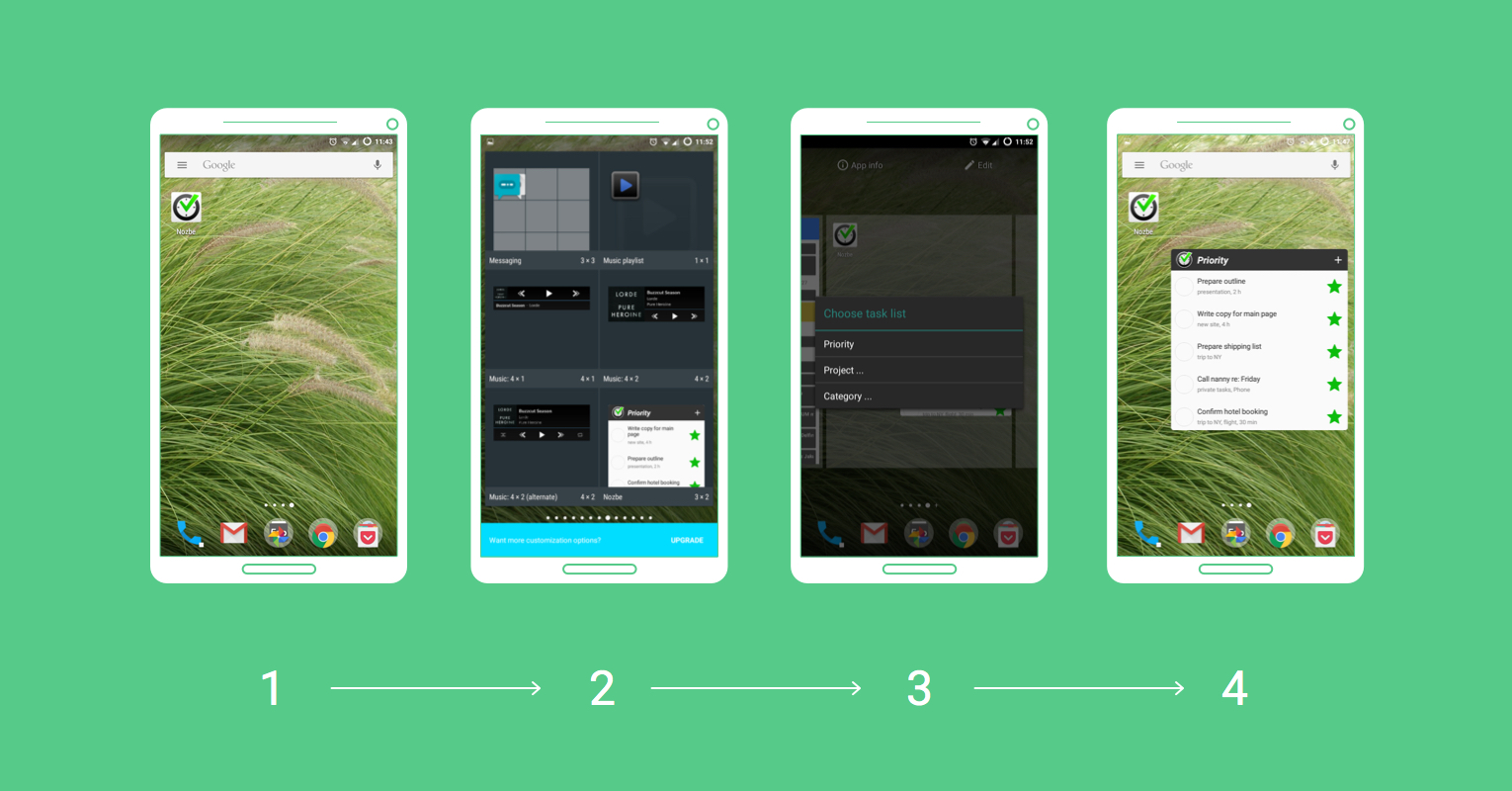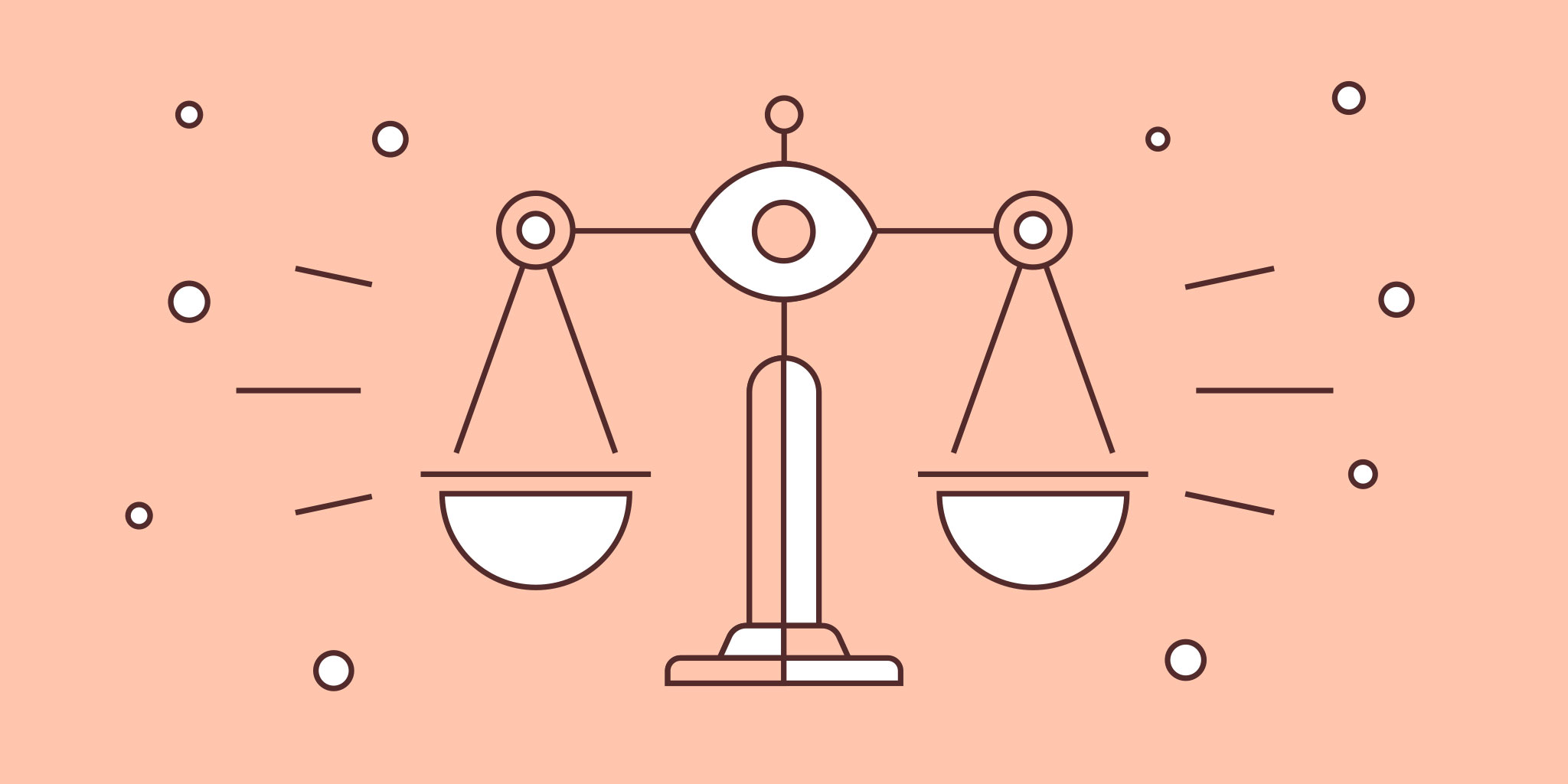
Mucha gente utiliza Nozbe. De todas las profesiones, desde profesores, amas de casa hasta directores y empresarios. Hace tiempo te hemos presentado soluciones que podrían funcionar muy bien para médicos y para agentes de la propiedad inmobiliaria. Este artículo va dirigido a los abogados.
Antecedentes
Espero, no plantear, sino ofrecerte ideas acerca de cómo puedes usar Nozbe para que te sea muy útil en un entorno tan amplio como exigente. He crecido entre abogados y actualmente estoy estudiando derecho en Varsovia, Polonia, en la Universidad de Kozminski. Sé que exige un gran nivel de organización y, aunque gratificante, puede ser una actividad extremadamente estresante y repetitiva. Aquí la organización es, desde todo punto de vista, de la mayor importancia junto con la resistencia psicológica. Lamentablemente no podré ayudarte en esta segunda área.
Temas de interés básicos
Las aplicaciones de Nozbe en el campo del derecho variarán dependiendo del grupo al que pertenezcas. Un fiscal tendrá un modus operandi diferente al del juez o del abogado. Así pues, hay un amplio margen de posible interpretación. Intentaré esbozar aquí algunas ideas con la esperanza de que os sean útiles y que os sirvan a todos vosotros como trampolín para vuestra imaginación.
Se recomienda un uso amplio de etiquetas y plantillas al igual que en las publicaciones anteriores de esta serie. Dependiendo de la «rama» del derecho en la que te encuentres, estás obligado a hacer algunas cosas de cierta manera. Hay procedimientos que seguir, documentos que guardar u obtener.